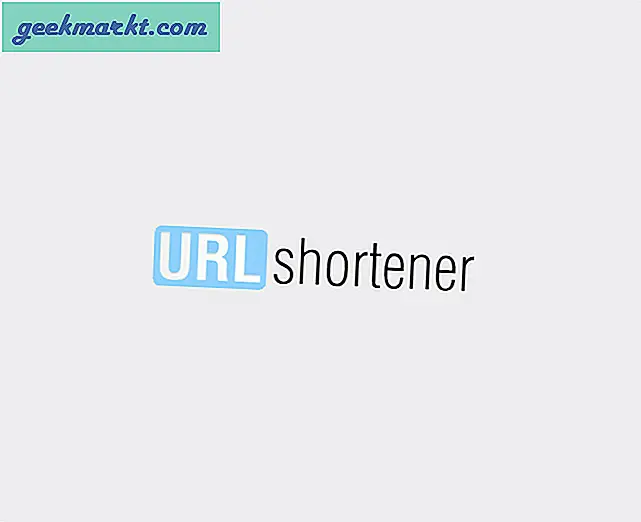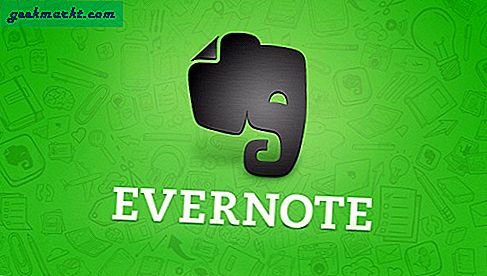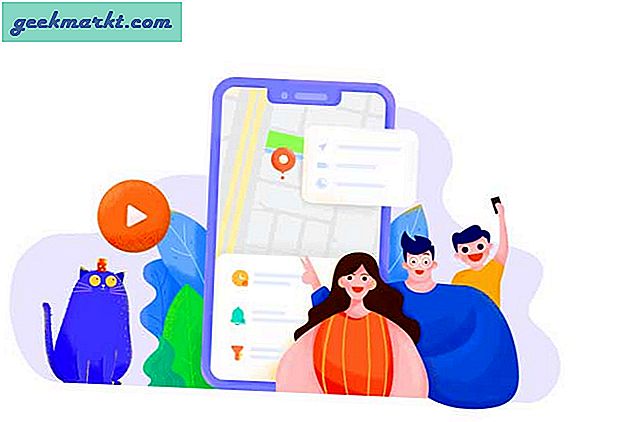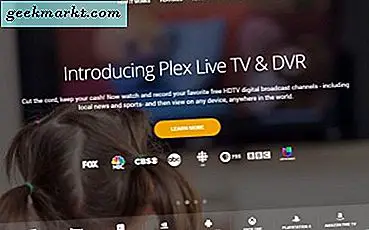
Vi har dækket Plex lidt her på TechJunkie, da det er et glimrende mediecenter. Dette fik en bruger til at sende os et e-mail med et spørgsmål. Som altid hjælper vi gerne med, hvor vi kan. Spørgsmålet var 'Hvordan kan jeg markere indhold som set i Plex?'
Jeg ved fra personlig erfaring, hvor nyttigt at have indhold markeret som set kan være. Med godt over tusind elementer i min egen Plex Media Server, der spænder over flere år, kan jeg ikke huske, hvad jeg har set, og hvad jeg ikke har. At have systemet fortælle mig med et blik redder mig foring noget op for kun at stoppe det, når jeg genkender det. Selvom det er en lille ting, er det en af de mange små funktioner, der gør Plex så kraftfuld.
Plex er en meget populær mediecenter platform, der hjælper med at styre alt vores digitale indhold og streame det til enhver enhed hvor som helst. Med masser af flotte funktioner, enkel opsætning og en gratis og billig premium version, er det helt sikkert et mediecenter for at prøve, om du vil styre et stort indholdsbibliotek eller vil streame indhold mellem enheder.

Markér indhold som set i Plex
Plex Media Server er i hjertet af Plex og gør alt det tunge løft til platformen. Det samler, arrangerer og organiserer indhold i logiske mapper, der gør det nemt at finde, hvad du vil, når du vil have det. Du bliver nødt til at organisere disse mapper og tilføje indhold til det, når du opsætter Plex, men når du er færdig, håndterer Plex alt for dig.
Hvis du har hundredvis af film eller tv-shows i dit Plex-bibliotek, kan det være uvurderligt at vide, hvad du har set og endnu ikke har set. Vi vil huske noget indhold, men ikke andre, så vi ved et blik at vide om at se noget gemme værdifuld tid.
Plex markerer automatisk noget som set, når du har spillet 90% af titlen, men du kan også manuelt markere indhold som set i Plex. Sådan er det.
- Åbn Plex Media Player og åbn en biblioteksmappe. Film, musik eller tv viser normalt.
- Vælg den titel, du vil markere som set.
- Vælg det lille øjeikon øverst til højre på skærmen.
- Bekræft mærke som set, hvis du bliver bedt om det.
Du kan også markere flere titler som set i Plex.
- Vælg de titler, du vil markere som set ved at holde Ctrl nede og vælge hver.
- Vælg det lille øjeikon øverst til højre på skærmen.
- Bekræft, at flere elementer bliver markeret som set.
Hvis du bruger Plex Media Player på Windows, kan du også vælge en eller flere titler og bruge Ctrl + W til også at markere den som set. Du kan også bruge Ctrl + U til at markere det som uatchet også, hvis du kan lide det.
Hvis du bruger en smartphone-app, skal du vælge det lille gule kryds i øverste venstre hjørne af hvert titelbillede, du vil markere. Vælg derefter øjet for at betyde, at de er blevet set.

Administrere flere konti i Plex
Plex Media Server opretter en databaseindtastning for hver konto, du opretter i Plex. Hver post vil administrere data separat, så hvis du har to eller flere konti inden for en enkelt Plex Media Server, markerer hver konto elementer, der kun ses i den konto, hvorfra den blev adgang.
Så for eksempel ser du et tv-show på din egen Plex-konto, og din søskende gør det ikke. Det vil vise som kun set på din konto. Se på det ved hjælp af din søskendes konto, og det vil vise sig som uatchet. Det er en meget smart platform, der gør det nemt at styre medierne.
Indholdet er ikke markeret som set i Plex
Hvis du bemærker titler, du ikke ser markeret som set, kan du have en databasekorruption. Dette er sjældent, da Plex bruger SQL, som er ret robust, men det har været kendt at ske.
Den første ordre eller virksomhed er at tjekke din Plex Media Server logfil. Dette skal være inden for installationsstedet. Åbn logfilen og søg efter fejl, søg efter 'FEJL', hvis du har en stor logfil. Hvis du ser SQL fejl og / eller database korruptionsfejl, kan dette forstyrre indholdet, der ikke markeres som set.
Selv om det lyder alvorligt, er det ret retfærdigt at reparere en korrupt database. Desværre afviger processen afhængigt af hvilket operativsystem eller enheden du har installeret Plex Media Server på. Plex-webstedet har en fantastisk side, der beskriver hvordan man reparerer en korrupt database.
Følg instruktionerne omhyggeligt og held og lykke med det!